许多 windows 11 和 10 用户看到来自windows defender的警告通知表示检测到威胁“行为:win32/hive.zy”而感到困扰。据报道,当用户尝试打开一些常用应用程序(如 google chrome 或 chromium edge、whatsapp、discord 和 spotify)时,会引发此 windows defender 警告或警报。即使您在 pc 上阻止了此威胁,它也会在您下次打开此受影响的应用程序时弹出并显示一条消息microsoft defender antivirus 发现威胁。此问题很可能是由于 windows 的新更新出现问题而发生的。如果可以删除此更新,那么问题将很容易解决。但是,这是不可能的。
当您单击弹出Behavior:Win32/Hive.ZY警报的通知提示时,您会看到威胁在 Windows Defender 中显示为严重,而这只是误报。此外,Microsoft 已确认,如果您遇到此警报并且 PC 不受任何病毒影响,则没有风险。并非所有 Windows 11/10 用户都会受到此问题的影响,但如果您在系统上看到此警报,请按照本文中提到的步骤进行修复。
步骤 1. 按Windows + R打开运行框。
步骤 2. 键入ms-settings:privacy并按Enter。
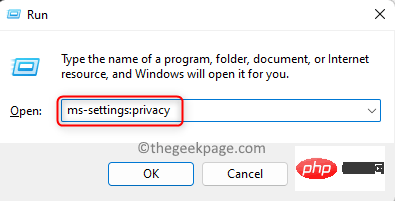
第 3 步。在这里,单击标有Windows 安全性的框。
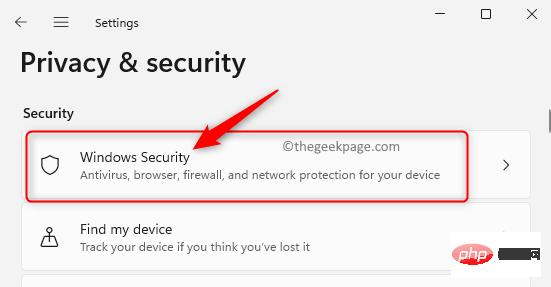
步骤 4. 要打开Windows 安全应用程序,请单击打开 Windows 安全按钮。
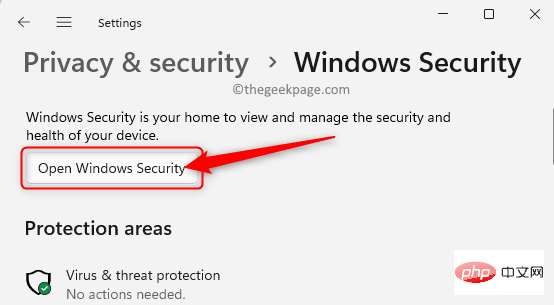
步骤 5.在Windows 安全应用程序的左窗格中选择病毒和威胁防护选项卡。
第 6 步。然后,单击“病毒和威胁防护更新”中的“防护更新” 。
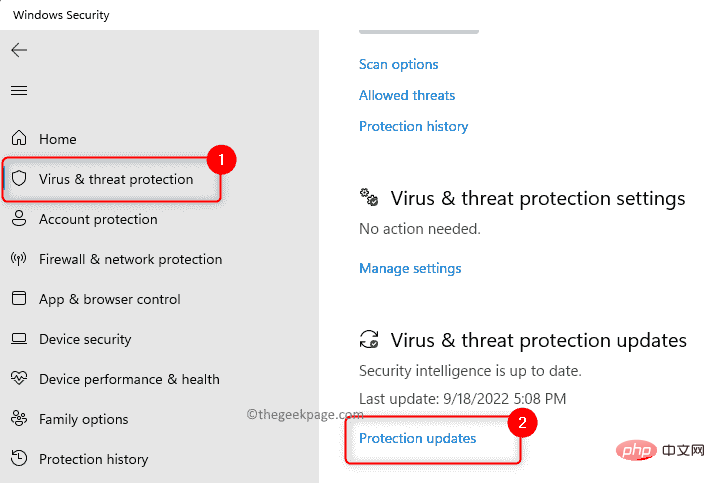
步骤 7. 在“保护更新”页面上,单击“检查更新”按钮以更新识别和保护系统免受任何新威胁的安全情报。
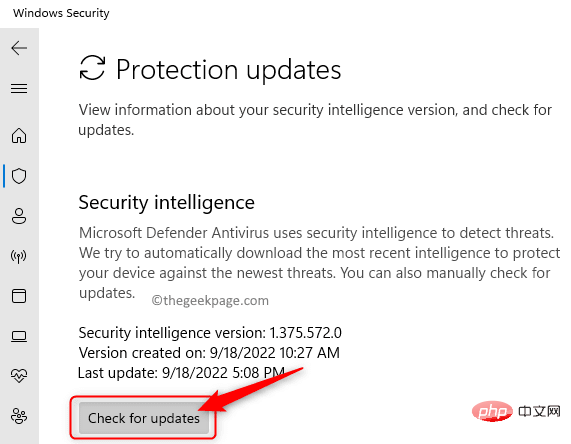
步骤 8. 重新启动计算机并检查更新后 Windows Defender 警报是否已解决。
如果您在 Windows 安全中心中执行更新检查时无法找到更新,您可以使用以下任一链接手动下载修复程序(Windows Defender 更新)。
如果您有64 位 Windows 操作系统,请单击此链接。
单击此处下载32 位 Windows 操作系统的修复程序。
第 1 步。 点击任务栏上的Windows 开始按钮,然后在搜索栏中键入windows security。
步骤 2.在显示给您的搜索结果中单击Windows 安全性。
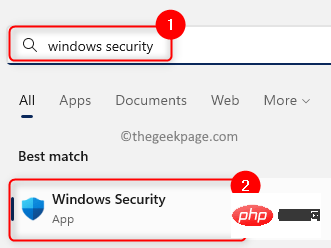
第 3 步。 在这里,单击底部左窗格中的设置选项卡。
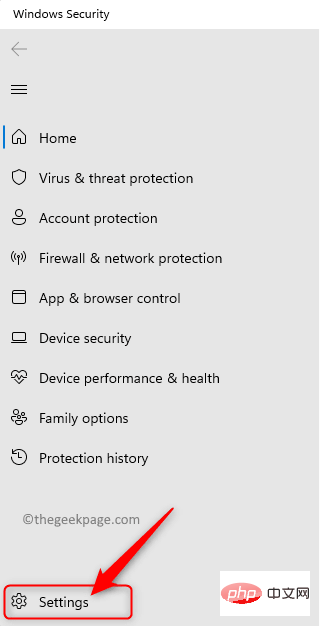
步骤 4. 点击通知部分中的管理通知。
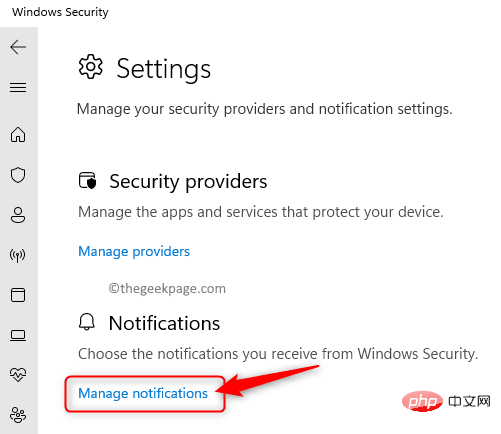
步骤 5. 在通知页面上,关闭与下面提到的选项相关的切换。
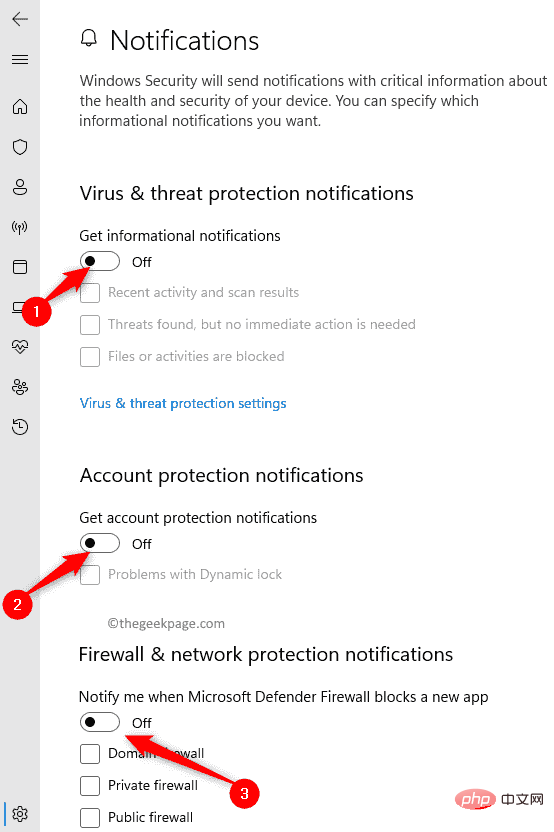
第 6 步。一旦关闭这些通知,当您打开任何程序时,您将不会被 Windows 的Behavior: Win32/Hive.ZY威胁所困扰。
Microsoft 完全修复此问题后,可以根据需要打开这些通知。
以上就是如何修复 Windows Defender 行为:Win32/Hive.ZY 警报的详细内容,更多请关注php中文网其它相关文章!

每个人都需要一台速度更快、更稳定的 PC。随着时间的推移,垃圾文件、旧注册表数据和不必要的后台进程会占用资源并降低性能。幸运的是,许多工具可以让 Windows 保持平稳运行。




Copyright 2014-2025 https://www.php.cn/ All Rights Reserved | php.cn | 湘ICP备2023035733号